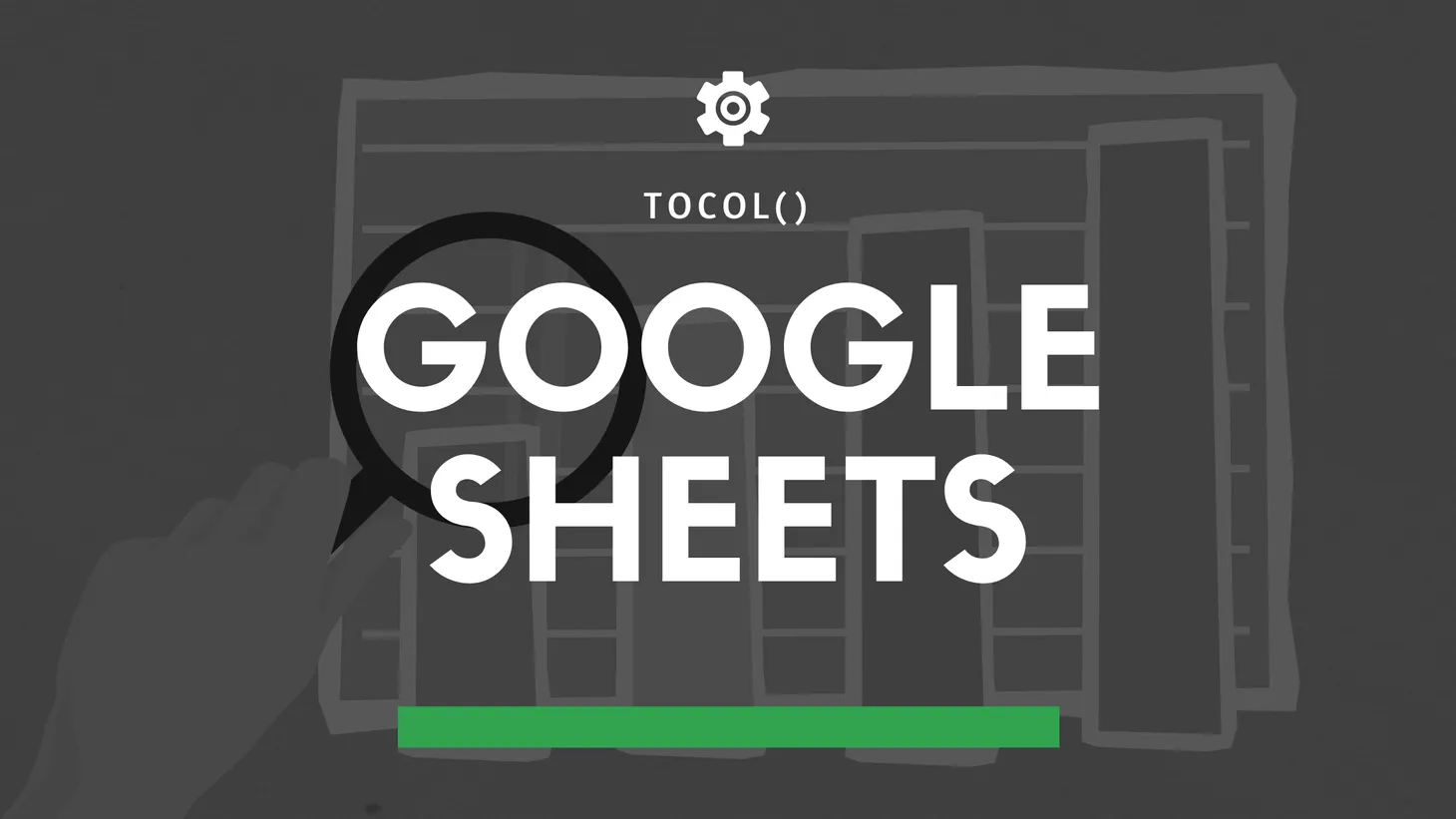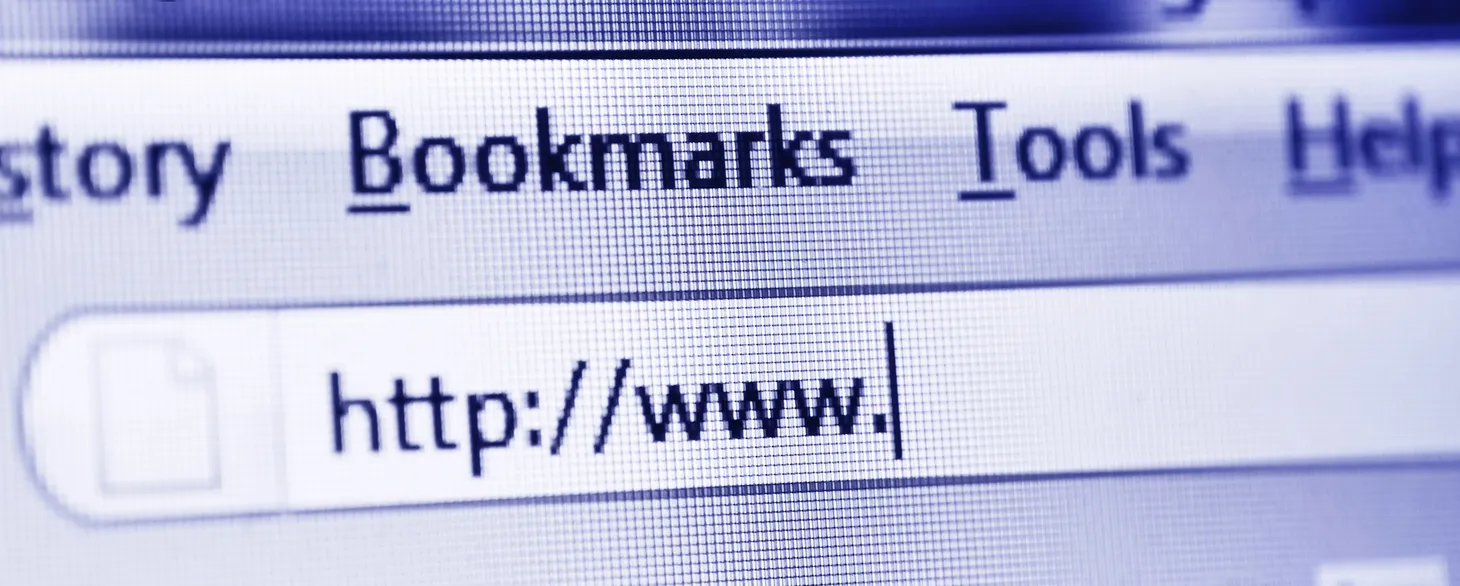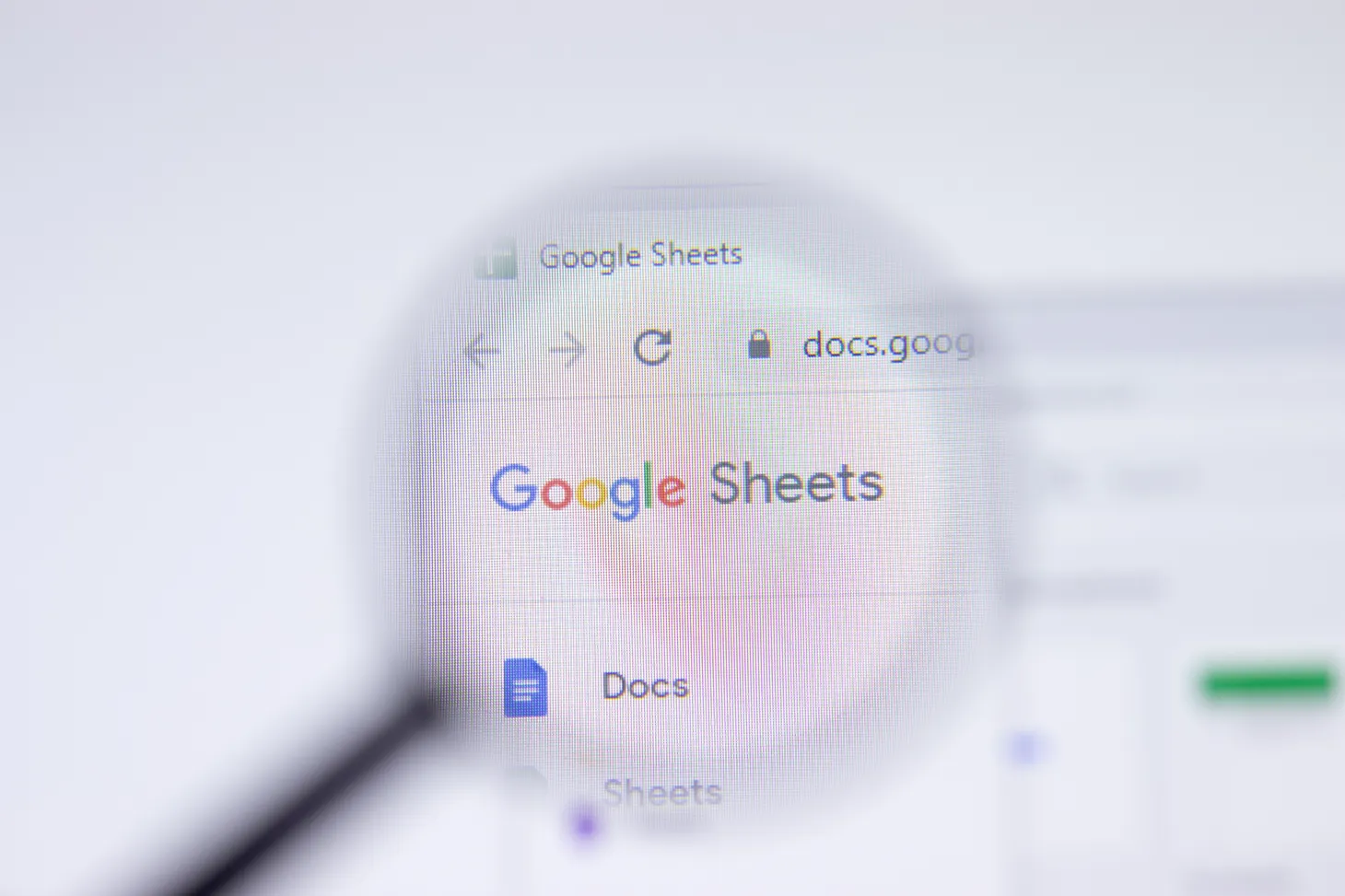Comment afficher le favicon d'un site dans Google Sheets ?
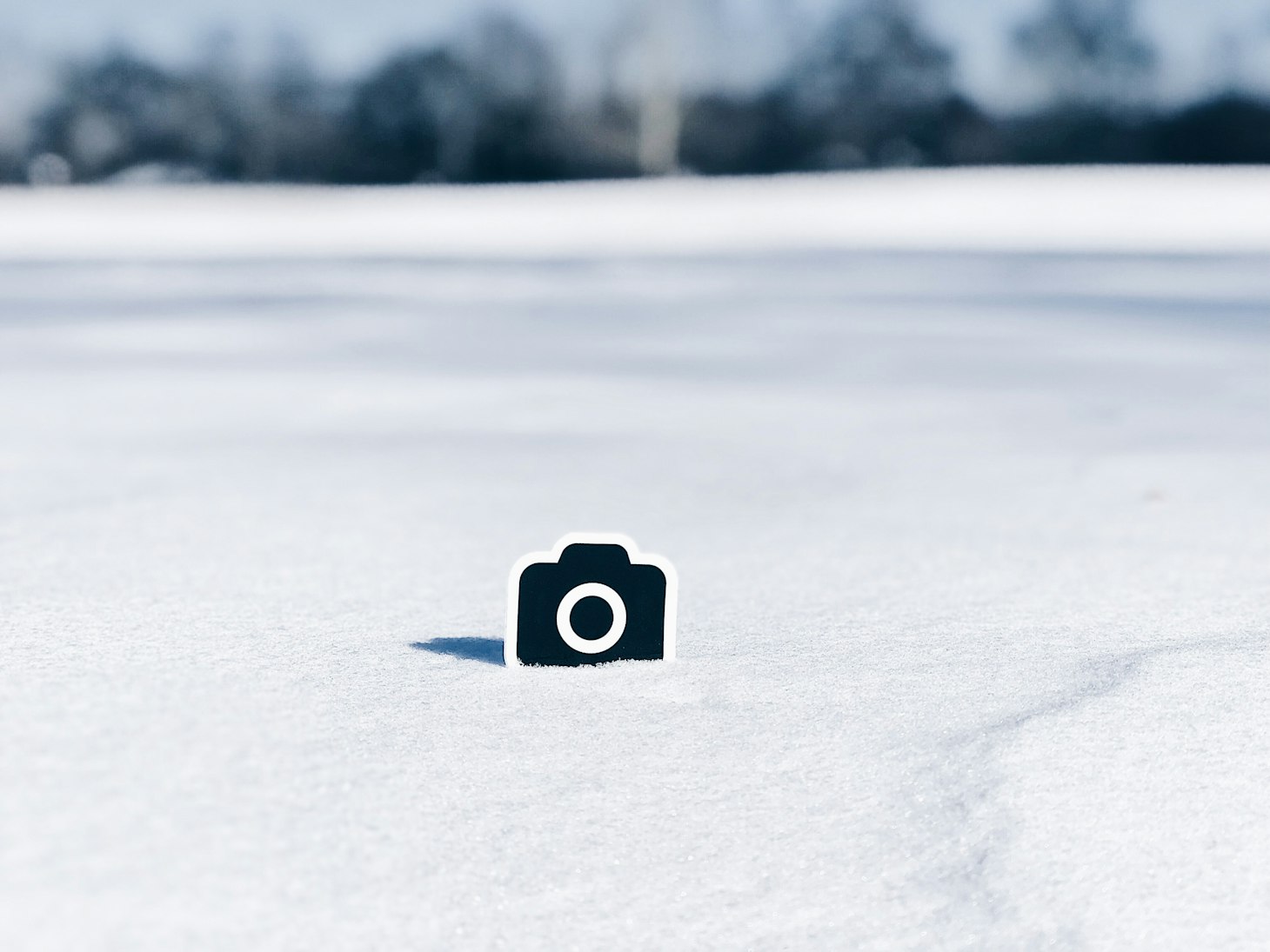
Table des matières
Est-ce que tu savais que Google disposait d'une API qui retourne le favicon de n'importe quel site web ?
Maintenant que Big G affiche le favicon de manière bien visible dans les résultats de recherche, je me suis dit que ça pouvait être utile de te montrer comment faire pour insérer cette petite image dans une Google Sheet.
Fonctionnement de l'API
Le fonctionnement est simple.
Il suffit d'appeler l'URL suivante :
https://www.google.com/s2/favicons?domain=${domain}&sz=${size}En remplaçant ${domain} par le domaine du site web interrogé et ${size} par la taille de l'image souhaitée, qui doit être un multiple de 16.
Ce qui donne par exemple :
https://www.google.com/s2/favicons?domain=seomemento.com&sz=48Formule Google Sheets
Maintenant, voyons ensemble comment afficher cette image dans une feuille de calcul Google Sheets.
La fonction à utiliser est IMAGE, qui prend en paramètres :
- l'URL de l'image
- le mode d'affichage de l'image (optionnel)
- la hauteur de l'image (optionnel)
- la largeur de l'image (optionnel)
Ce qui donne par exemple :
=IMAGE("https://www.google.com/s2/favicons?domain="&A2&"&sz="&B2)
Alternatives possibles
Il existe d'autres API qui peuvent être utilisées, telles que :
- DuckDuckGo : https://icons.duckduckgo.com/ip3/www.seomemento.com.ico
- Icon Horse : https://icon.horse/icon/seomemento.com
- Favicon Grabber : http://favicongrabber.com/api/grab/seomemento.com
Tu peux aussi utiliser IMPORTXML, de cette façon :
=IMAGE(IMPORTXML("https://www.seomemento.com";"(//link[contains(@rel, 'icon')]/@href)[1]"))Personnellement, je préfère interroger l'API de Google car elle est fidèle à ce que renvoie Google dans les SERPs.
Et voilà, maintenant tu sais comment ajouter un favicon dans tes feuilles de calcul Google Sheets !
- Partager sur Twitter
- Partager sur Facebook
- Partager sur LinkedIn
- Partager sur Pinterest
- Partager par E-mail
- Copier le lien
Un Template Google Sheets Offert ! 🎁
Rejoins ma newsletter et reçois une astuce SEO chaque mercredi ! En cadeau, je t'offre un template Google Sheets avec 50 fonctions de scraping prêtes à l'emploi.